على الرغم أننا أحياناً نتعامل مع تطبيق واحد طوال اليوم وكل يوم، إلا أننا لا نكتشف مزاياه وأسراره بسهولة نظراً لأن كل ما يهمنا في استخدامه هو ميزته الأساسية فقط. فعلى سبيل المثال تطبيق Google Phone الذي نستخدمه طوال اليوم، يحتوي على العديد من المزايا المفيدة التي قلما ما نستخدمها أو حتى نلاحظ وجودها، وهذا ما دفعنا لقضاء وقت أطول عليه لنكتشف 10 مزايا رائعة في التطبيق والتي سردناها عليكم بالأمس القريب.
اليوم، لن نذهب بعيداً عن جوجل أيضاً، سنستعرض لكم مجموعة من الحيل والأسرار الرائعة في تطبيق Google Contacts. لذا، فكرة الموضوع مألوفة بالنسبة لكم، مجموعة من الحيل التي تساعدك على إدارة وتنظيم جهات اتصالك بذكاء شديد، فهيا بنا لنتعرف عليها.
1- التبديل بين الحسابات بنقرة زر واحدة
الطريقة النموذجية التي توفرها شركة جوجل من أجل التبديل بين الحسابات بنقرة زر واحدة هي فكرة رائعة تسمح لك بمزامنة جهات اتصالك على الحسابات المختلفة ببساطة وسرعة حتى تتمكن من استعادتها مرة ثانية من أي حساب خاص بك في حين أنك قررت إعادة ضبط المصنع للهاتف أو الانتقال إلى هاتف اندرويد جديد. كل ما عليك فعله، هو النقر على أيقونة صورة حسابك من أعلى الواجهة الرئيسية ثم التبديل بين حسابات جوجل الخاصة بك.
2- تغيير طريقة عرض جهات الاتصال
تطبيق جهات الاتصال الخاص بجوجل يسمح لك بعرض جهات اتصالك بطريقتين مختلفتين: الطريقة الأولى وهي التي تستند على فرز جهات الاتصال وفقاً للأسم الأول والأسم الأخير وهي الطريقة الافتراضية. بينما الطريقة الثانية وهي فرز جهات الاتصال وفقاً لعرض الأسم الأخير أولاً ثم الأسم الأول.
هي طريقة رائعة لأنها تسمح لك بعرض أسماء العائلات بدلاً من أسماء الأصدقاء خاصة إذا كان لديك أصدقاء كثيرين بنفس الأسم. لتتمكن من تغيير طريقة فرز الاسم، انقر على الثلاثة أشرطة الأفقية من الأعلى ثم اختار الإعدادات، بعد ذلك من أمام تبويب الترتيب حسب وترتيب الأسم يمكنك اختيار اسم العائلة.
3- إضافة جهة اتصال إلى شاشة Home Screen كإختصار
إذا كنت كثيراً ما تتصل بشخص ما من أفراد أسرتك أو أصدقائك، فيمكنك إضافة اختصار لأسمه على الشاشة الرئيسية لكي تتمكن من الاتصال به سريعاً بمجرد النقر على الاختصار ودون الحاجة لدخول تطبيق جهات الاتصال أو سجل المكالمات. لتتمكن من ذلك، من تطبيق جهات الاتصال افتح جهة الاتصال التي ترغب في إضافتها على الشاشة الرئيسية، ثم انقر على الثلاثة نقاط رأسية من أعلى اليسار ثم اختار من القائمة المنسدلة الأمر الثالث "الإضافة إلى الشاشة الرئيسية". على الفور ستجد اختصاراً لأسمه على شاشة الهاتف الرئيسية.
4- تعيين نغمة رنين مخصصة لجهات اتصال محددة
إذا أردت تعيين نغمة رنين مخصصة لإحدى جهات اتصالك لكي تعرف متى يكون هم المتصلين، فقط افتح جهة الاتصال التي ترغب بها ثم انقر على الثلاثة نقاط الرأسية من أعلى اليسار ومن القائمة المنسدلة اختار "ضبط نغمة رنين"، سيطلب منك بعدها اختيار مسار نغمات الرنين من على هاتفك وبسهولة يمكنك البحث عن النغمات والموسيقى على هاتفك واختيار مقطع الصوت الذي ترغب به.
5- تعيين صور لجهات الاتصال
من منا لا يحب رؤية أفراد الأسرة والأصدقاء المقربين باستمرار. يمكنك ببساطة إضافة صور جهات اتصالك إذا كانت صورهم موجودة على هاتفك، وبهذا الشكل عندما يتصلون بك ستظهر صورهم بملء الشاشة. اختار جهة الاتصال، ومن الأسفل انقر فوق أيقونة قلم التحرير باللون الأزرق، ثم انقر على أيقونة الكاميرا في منتصف الصفحة، ثم اختار المسار الذي تحتفظ فيه بصورة صديقك.
6- القدرة على إنشاء تصنيف للمجموعات
من خلال تطبيق جهات الاتصال يمكنك إنشاء مجموعات شاملة لأفراد أسرتك أو أصدقائك، هذه الميزة تسمح لك بالقدرة على إرسال رسالة واحدة لهم جميعاً في نفس الوقت دون أن تراسلهم بشكل فردي. ولإنشاء مجموعة شاملة، انقر على الثلاثة أشرطة من الأعلى في الشاشة الرئيسية لتطبيق جهات الاتصال، ثم اختار من القائمة إنشاء تصنيف، ثم اكتب اسم التصنيف سواء العائلة أو الأصدقاء أو زملاء العمل أو أي مسمى ترغب به، بعد ذلك انقر على إضافة جهة اتصال، الآن يمكنك العودة إلى الشاشة الرئيسية لتطبيق جهات الاتصال، ثم النقر على أي جهة اتصال تريد إضافتها للتصنيف، ثم النقر على الثلاثة نقاط من أعلى اليسار وتختار إضافة إلى تصنيف.
ولكنك ستشعر بالراحة فيما بعد، فيمكنك الآن أن تفتح تصنيف وتقوم بالنقر على الثلاث أشرطة من الأعلى وتختار إرسال بريد أو رسالة نصية مرة واحدة لجميع جهات الاتصال الموجودة بداخل التصنيف.
7- نقل جهات الاتصال إلى حساب آخر
غالباً قد تحتاج لإضافة أو نقل جهات اتصالك التي قمت بحفظها على حساب ما إلى حساب آخر. ولكي تتمكن من نقل أي جهت اتصال، انقر على جهة الاتصال مطولاً من الشاشة الرئيسية بالتطبيق – يمكنك تحديد الكل أو تحديد المزيد من جهات اتصالك معاً، بمجرد الانتهاء من تحديد جهات الاتصال، انقر على الثلاثة نقاط من الأعلى واختار من القائمة المنسدلة "النقل إلى حساب آخر". يمكنك الآن نقل الجهات التي قمت بتحديدها إلى حساباتك الأخرى على جوجل.
8- تفعيل الوضع الداكن
من منا لا يحب التغيير من حين لآخر، بالإضافة إلى ذلك، دائماً الوضع الداكن يساعد على راحة العين من الإجهاد والإرهاق. إذا كنت ترغب بتفعيل الوضع الداكن، انقر على أيقونة الثلاثة أشرطة أفقية من أعلى اليمين ثم اختار الإعدادات ثم انقر على التصميم ثم اختار التصميم الداكن.
9- إضافة جهة اتصال جديدة بسرعة
إذا وجدت نفسك تحتاج لتدوين جهة اتصال جديدة وأنت على عجلة من أمرك، يمكنك إضافة جهة اتصال جديدة لجهات اتصالك دون الحاجة لفتح تطبيق جهات الاتصال، انقر مطولاً على أيقونة التطبيق من شاشة Home Screen لديك، وستظهر لك نافذة منبثقة، يمكنك النقر على الخيار الأخير "إضافة جهة اتصال" وفوراً ستنتقل إلى التطبيق لكتابة معلومات جهة الاتصال الجديدة.






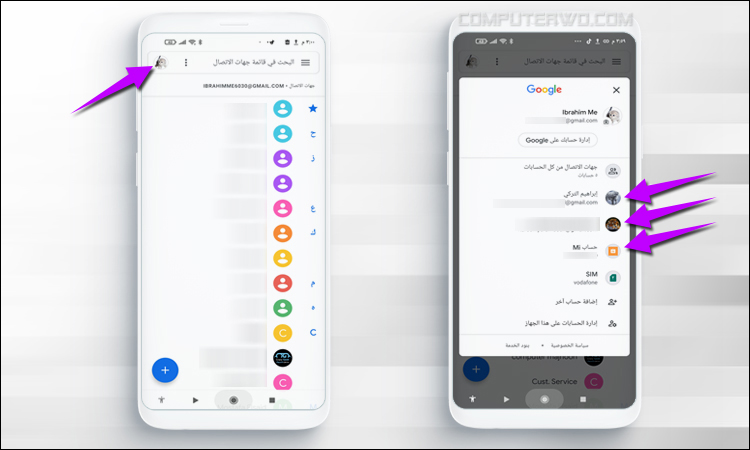
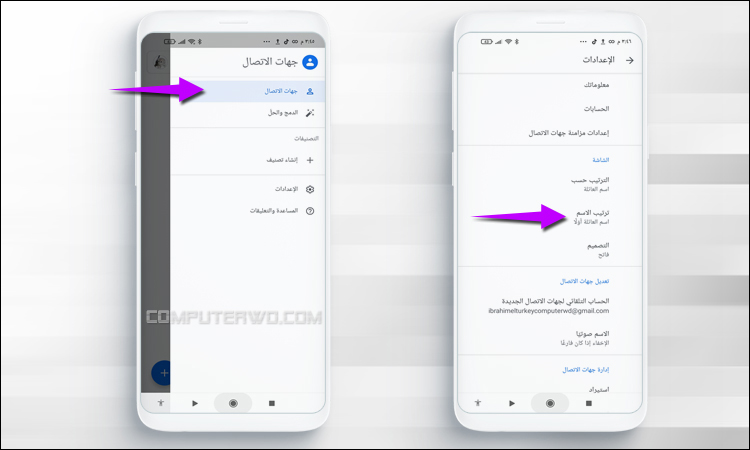
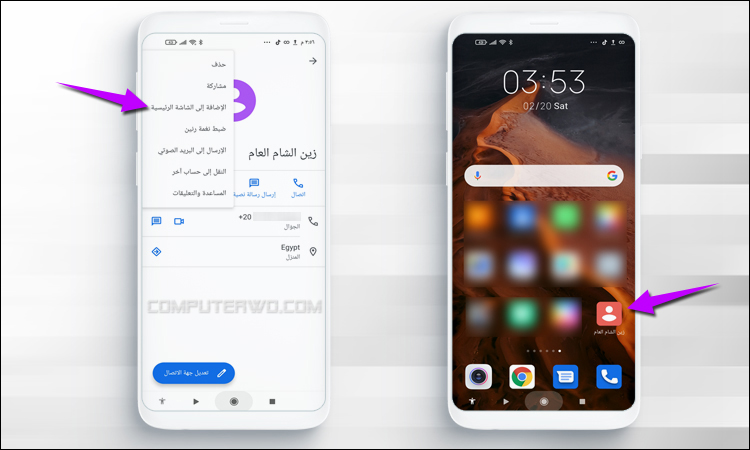
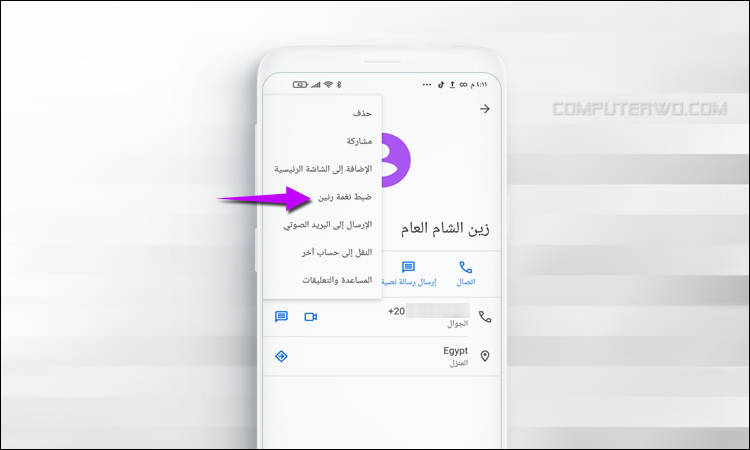
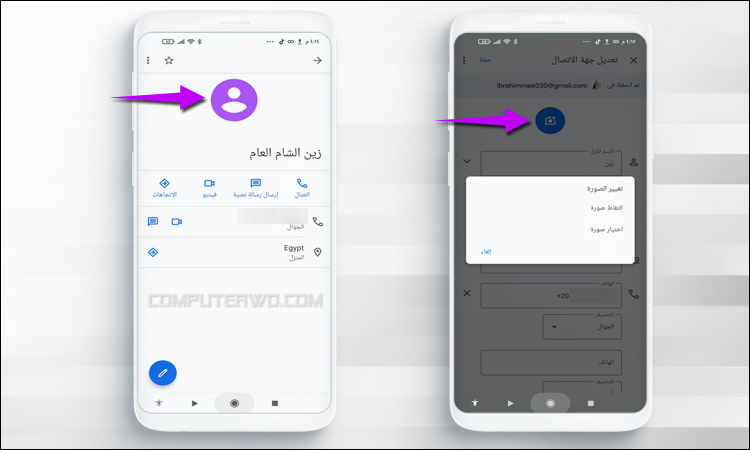
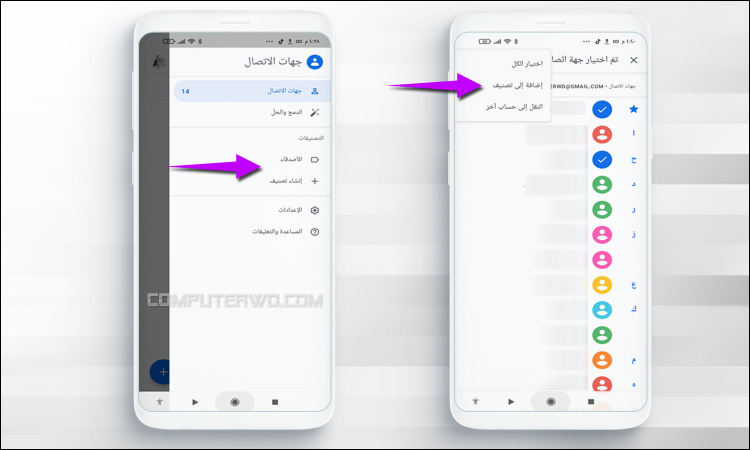

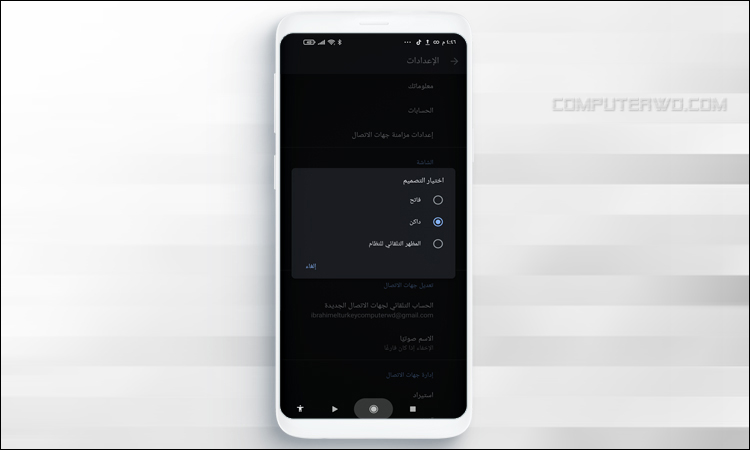
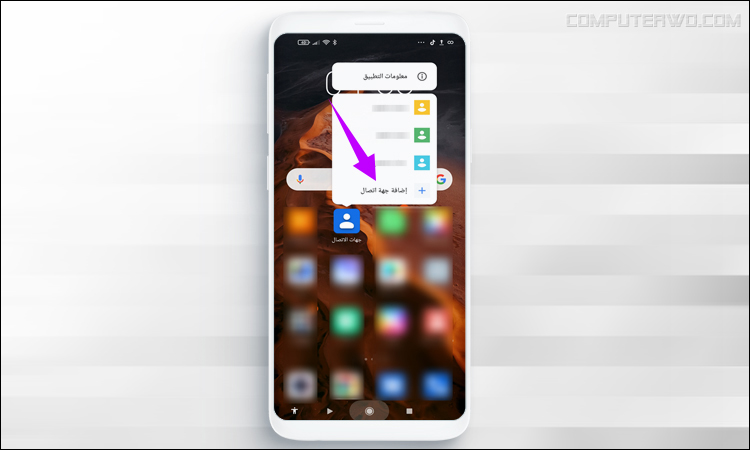
 رد مع اقتباس
رد مع اقتباس